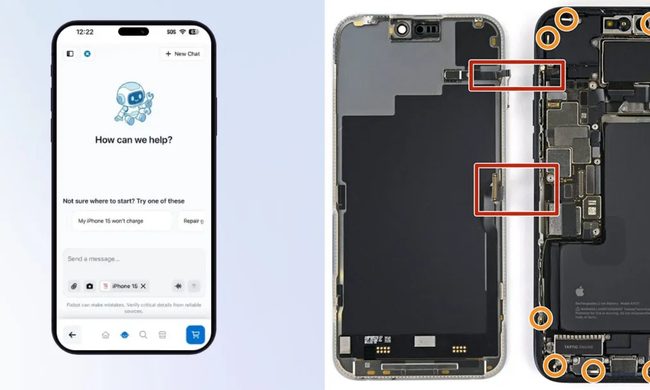Si bien aún no hemos visto ningún iPad nuevo este año, Apple acaba de lanzar iPadOS 17, una actualización importante para su sistema operativo de tableta que promete dar nueva vida a cualquier modelo reciente de iPad que ya tenga.
Una vez que instale iPadOS 17, podrá disfrutar de las funciones de pantalla de bloqueo del iPhone en la pantalla más grande, además de los widgets interactivos que también llegaron al iPhone en la actualización de iOS 17 de este año. Además, iPadOS 17 cuenta con algunas mejoras agradables en Stage Manager, una nueva aplicación de salud del tamaño de una tableta, soporte de PDF significativamente mejorado en Notas e incluso un fondo de pantalla retrospectivo de la era original del iPad.
Lamentablemente, al igual que su contraparte de iPhone, iPadOS 17 está dejando atrás algunos de los iPads más antiguos de Apple, pero eso es de esperar. Si todavía está sacudiendo el primer iPad Pro de 2015 o su seguimiento de 9.7 pulgadas a principios de 2016, entonces iPadOS 16 es el final del camino para usted. Lo mismo se aplica al iPad de quinta generación lanzado a principios de 2017.
Sin embargo, la buena noticia es que esos son los únicos valores atípicos, y iPadOS 17 es compatible con todos los iPad lanzados después de junio de 2017, comenzando con el iPad Pro de 10.5 pulgadas y la segunda generación de 12.9 pulgadas y el iPad de sexta generación de principios de 2018. Por supuesto, no todas las nuevas funciones de iPadOS 17 estarán disponibles en estos modelos más antiguos. Algunas funciones, como las reacciones y los gestos en las videollamadas y la distancia de pantalla, requieren un iPad con una cámara TrueDepth. Otros, como las mejoras de autocorrección del teclado, requieren el silicio más potente que se encuentra en los modelos más nuevos.
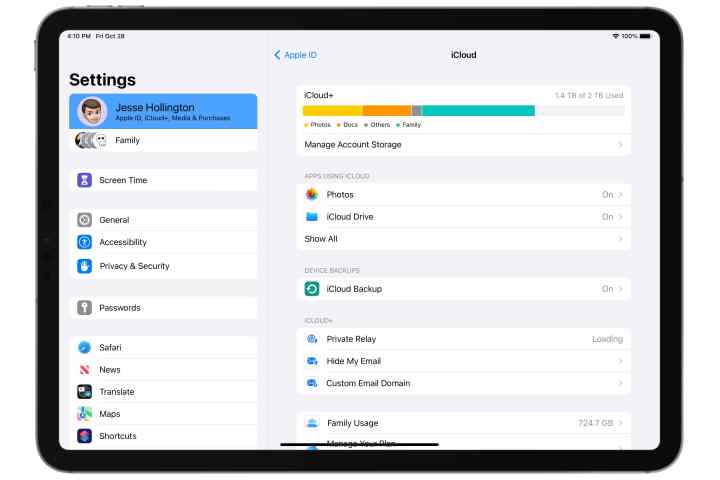
Haz una copia de seguridad de tu iPad
Siempre es una buena idea asegurarse de tener una copia de seguridad antes de instalar cualquier versión importante de iPadOS. Si bien los problemas con la actualización son raros en estos días, no son del todo desconocidos, y si se ve afectado, se alegrará de haber tomado la precaución adicional.
Puede encontrar las instrucciones sobre cómo hacer esto en nuestro artículo sobre cómo hacer una copia de seguridad de un iPad.
Además, vale la pena mencionar que no puede restaurar una copia de seguridad realizada desde una versión más reciente de iPadOS en un iPad que ejecute una versión anterior. Si está utilizando iCloud para hacer una copia de seguridad de su iPad, es posible que también desee mantener una copia de seguridad adicional de iPadOS 16 en su Mac o PC en caso de que necesite volver más tarde por alguna razón. Solo las tres copias de seguridad más recientes de tu iPad se almacenan en iCloud y, dado que tu iPad realiza copias de seguridad automáticamente cada 24 horas, no pasará mucho tiempo antes de que tu copia de seguridad de iPadOS 16 desaparezca de iCloud.
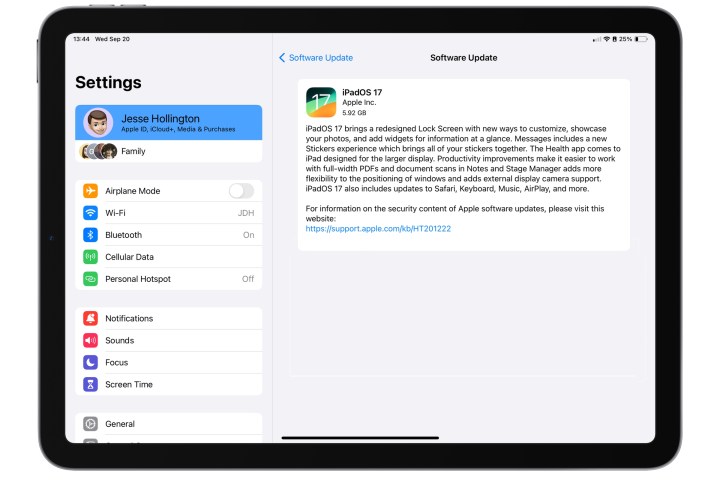
Cómo instalar iPadOS 17 en tu iPad
Dado que la mayoría de las personas tienen las actualizaciones automáticas habilitadas de forma predeterminada, es probable que iPadOS 17 llegue a su iPad por sí solo, eventualmente. Sin embargo, esto puede tardar un tiempo en aparecer, por lo que si desea obtenerlo antes, es mejor saltar a su aplicación Configuración y descargarlo manualmente. A continuación, le indicamos cómo.
Paso 1: Abre la app Configuración en tu iPad.
Paso 2: Seleccione General.
Paso 3: Seleccione Actualización de software.
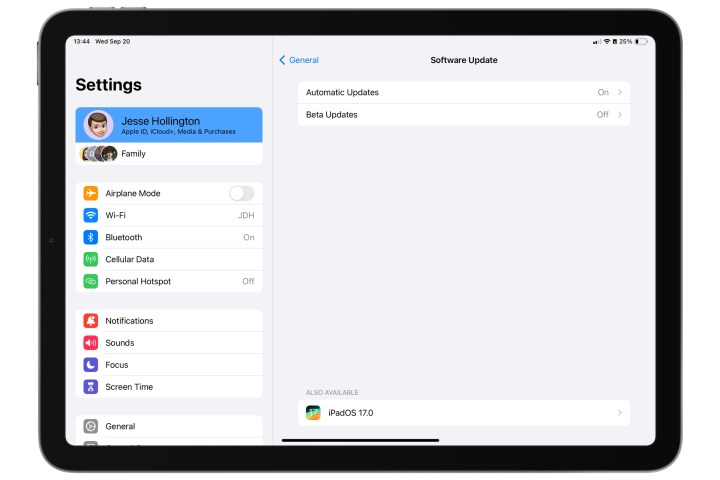
Paso 4: De forma predeterminada, tu iPad te ofrecerá la última actualización para cualquier versión importante de iPadOS en la que te encuentres. Si bien no necesariamente necesita actualizar a eso primero, le recomendamos que lo haga como un paso intermedio si proviene de una versión significativamente anterior, como iPadOS 15 o incluso una versión temprana de iPadOS 16. Sin embargo, siempre que esté ejecutando iPadOS 16.4 o posterior, puede saltar directamente a iPadOS 17, en cuyo caso puede pasar al siguiente paso.
Paso 5: En «También disponible», selecciona iPadOS 17.0.
Paso 6: Cuando aparezca la actualización de iPadOS 17 en la siguiente pantalla, selecciona Descargar e instalar y acepta las pantallas de términos y condiciones que aparecen para comenzar a instalarla.
Paso 7: Puede tardar hasta una hora o más en descargar y preparar la versión beta de iPadOS 17 y luego instalarla en tu iPad. Una vez que se complete ese proceso, su dispositivo se reiniciará y lo guiará a través de la serie habitual de pantallas de bienvenida y configuración.

¿Tienes problemas para instalar la actualización de iPadOS 17?
En su mayor parte, la instalación de iPadOS 17 debería realizarse sin problemas, y su iPad debería reiniciarse con una nueva y brillante pantalla «Hola». Sin embargo, hay algunos problemas comunes que algunas personas encuentran ocasionalmente.
Paso 1: Si no aparece la opción para actualizar a iPadOS 17 en Actualización de software > general, comprueba lo siguiente:
- Asegúrate de que tu iPad sea compatible con iPadOS 17.
- Comprueba tu conexión a Internet. Si bien es posible descargar la actualización de iPadOS 17 a través de una conexión 4G / LTE o 5G, eso no siempre funciona, así que intente pasar a una red Wi-Fi. Es mejor descargar actualizaciones de iPadOS a través de Wi-Fi de todos modos, ya que pueden ser bastante grandes.
- Si estás inscrito en la versión beta pública de Apple o en los programas beta para desarrolladores, es muy probable que ya estés ejecutando la versión final de iPadOS 17. Apple envió un «Release Candidate» de iPadOS 17 a los probadores beta el 12 de septiembre después del evento iPhone 15, que es efectivamente un prelanzamiento de la misma versión que el público recibió el 18 de septiembre. En ese caso, no hay nada que actualizar: ya está ejecutando la última versión disponible.
Paso 2: No se preocupe si ve «Actualización solicitada», incluso si persiste durante un período de tiempo más largo. Eso solo significa que hay mucha gente descargando iPadOS 17, y estás en la cola. Puede dejar su iPad y continuar con lo que está haciendo, y la actualización comenzará a descargarse tan pronto como sea su turno.
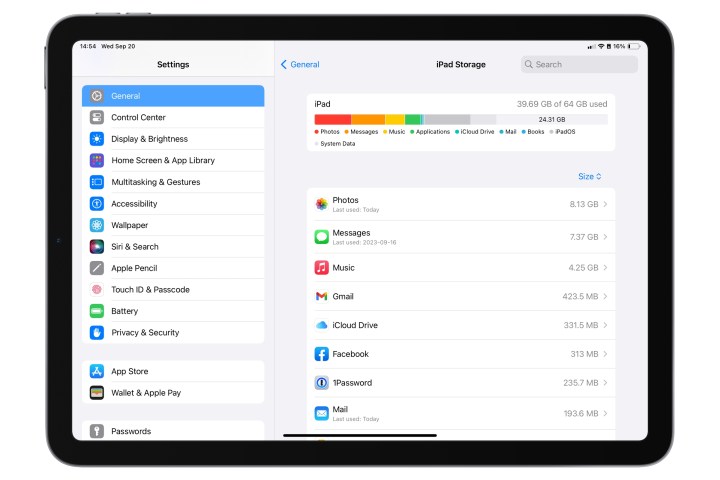
Paso 3: Asegúrese de tener suficiente espacio libre en su iPad antes de comenzar. Con algunos modelos de iPad compatibles que tienen tan solo 64 GB de almacenamiento, es fácil que el espacio sea un poco estrecho. El mínimo absoluto que necesitarás es 3GB, pero más es mejor.
Si no hay suficiente espacio, su iPad debería decirle esto tan pronto como intente instalar la actualización, pero a veces puede darle un mensaje de error más inescrutable «Error de actualización», especialmente si está cerca de la línea.
Puede ver lo que está ocupando espacio en su iPad y aclarar algunas cosas yendo a Configuración > General > Almacenamiento del iPad. Esto le mostrará una lista de las aplicaciones que ocupan más espacio, de mayor a menor, y puede seleccionar las individuales para ver dónde puede liberar espacio descargando la aplicación o eliminando sus datos. También puede ver algunas recomendaciones aquí sobre otras formas de liberar espacio, como habilitar la descarga automática de aplicaciones que rara vez usa o eliminar videos de Apple TV que ya ha visto.
Paso 4: En algunos casos, una actualización de iPadOS 17 puede simplemente no descargarse correctamente, lo que resulta en un paquete de instalación incompleto o dañado. Si ves errores genéricos de «Error de actualización», comprueba en Configuración > General > Almacenamiento del iPad para ver si hay un paquete de actualización de iPadOS 17 allí. Si lo hay, elimínelo y luego intente descargarlo nuevamente a través del proceso de actualización de software estándar en Configuración > Actualización general > de software.